2023'te Android İçin En İyi 8 PSP Emülatörü - Nihai Kılavuz
2023 Yılında Android İçin En İyi 8 PSP Emülatörü PlayStation Portable (PSP) hayranıysanız ve bir Android cihazınız varsa, şanslısınız demektir. …
Makaleyi Okuyun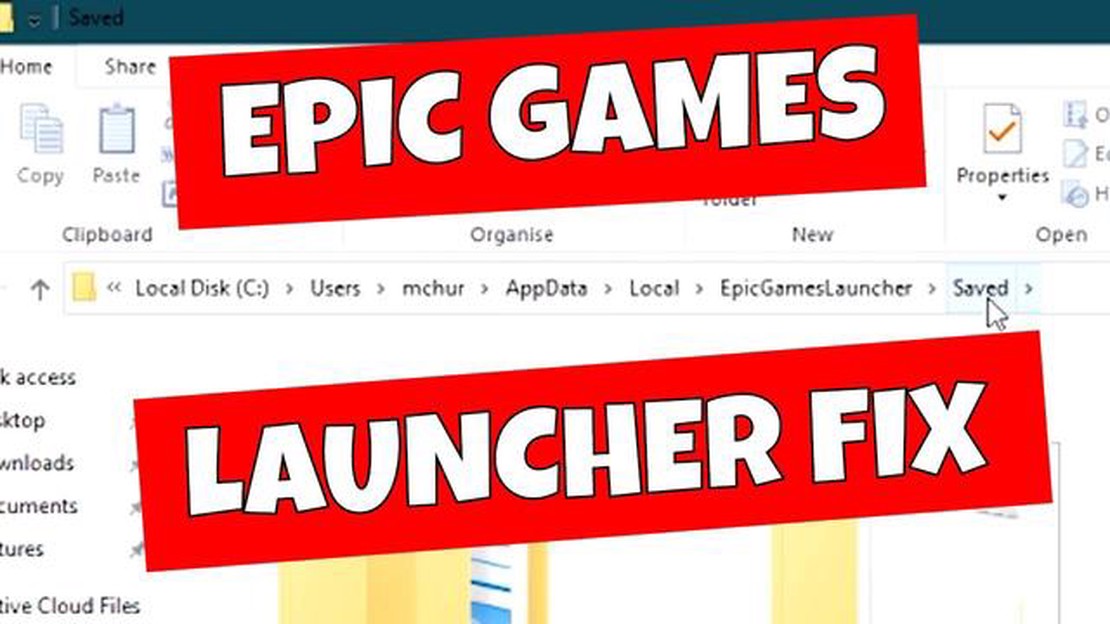
Fortnite hayranıysanız ve oyunun Windows 10’da beyaz ekranda takılıp kalması gibi sinir bozucu bir sorun yaşıyorsanız, yalnız değilsiniz. Bu sorun birçok oyuncu tarafından bildirilmiştir ve oyun deneyiminizi gerçekten olumsuz etkileyebilir. Ancak iyi haber şu ki, bu sorunu çözmenize ve kısa sürede Fortnite oynamaya geri dönmenize yardımcı olabilecek birkaç kolay çözüm var.
Olası çözümlerden biri grafik sürücünüzü güncellemektir. Güncel olmayan veya uyumsuz grafik sürücüleri, Fortnite da dahil olmak üzere oyunlarda sıklıkla sorunlara neden olabilir. Grafik sürücünüzü güncellemek için grafik kartı üreticinizin web sitesine gidebilir ve kendi modeliniz için en son sürücüyü indirebilirsiniz. Yeni sürücü yüklendikten sonra bilgisayarınızı yeniden başlatın ve beyaz ekran sorununun çözülüp çözülmediğine bakın.
Denenebilecek bir diğer çözüm de oyun dosyalarınızın bütünlüğünü doğrulamaktır. Bazen bozuk veya eksik oyun dosyaları Fortnite’ın beyaz ekranda takılıp kalmasına neden olabilir. Oyun dosyalarının bütünlüğünü doğrulamak için Epic Games başlatıcısını aç, kütüphanene git ve Fortnite’ın yanındaki dişli simgesine tıkla. Oradan “Doğrula “yı seç ve işlemin tamamlanmasını bekle. Bu işlem, oyun dosyalarında herhangi bir sorun olup olmadığını kontrol edecek ve gerekirse onları onaracaktır.
Grafik sürücünü güncellemen ve oyun dosyalarını doğrulaman beyaz ekran sorununu çözmediyse Fortnite’ı uyumluluk modunda çalıştırmayı da deneyebilirsin. Fortnite kısayoluna veya başlatıcısına sağ tıkla, “Özellikler “i seç ve “Uyumluluk” sekmesine git. “Bu programı uyumluluk modunda çalıştır” yazan kutuyu işaretle ve açılan menüden Windows’un eski bir sürümünü seç. “Uygula “ya tıklayın ve beyaz ekran sorununun çözülüp çözülmediğini görmek için Fortnite’ı başlatın.
Umarım bu çözümlerden biri Windows 10’da Fortnite beyaz ekran sorununu çözmenize yardımcı olur. Bu yöntemlerden hiçbiri işe yaramazsa, daha fazla yardım için Epic Games desteğine ulaşmayı da deneyebilirsin. Beyaz ekranın Fortnite oyun oturumlarınızı mahvetmesine izin vermeyin - bu kolay çözümleri bugün deneyin!
Eğer bir Fortnite oyuncusuysanız ve Windows 10’da oyunun beyaz ekranda takılıp kalması gibi sinir bozucu bir sorun yaşıyorsanız, endişelenmeyin. Bu sorunu çözmek ve en sevdiğiniz oyunu oynamaya geri dönmek için deneyebileceğiniz birkaç basit çözüm var.
Umarım bu çözümlerden biri Windows 10’da Fortnite beyaz ekran sorununu çözmene yardımcı olur ve oyunun tadını çıkarmaya geri dönersin. İyi şanslar!
Fortnite’ın beyaz ekranda takılması sorununu gidermeden önce, sisteminizin oyun için minimum gereksinimleri karşılayıp karşılamadığını kontrol etmeniz önemlidir. İşte Fortnite için önerilen ve minimum sistem gereksinimleri:
Önerilen Sistem Gereksinimleri:
Minimum Sistem Gereksinimleri:
Bu gereksinimlerin oyundaki güncellemelerle değişebileceğini belirtmekte fayda var. En son sistem gereksinimleri için resmi Fortnite web sitesini veya Epic Games başlatıcısını kontrol etmek her zaman iyi bir fikirdir.
Ayrıca Okuyun: Pubg mobile: Karakin haritası bir sonraki güncellemede görünebilir
Fortnite’ın Windows 10’da beyaz ekranda takılıp kalması sorununu yaşıyorsanız, bunun nedeni eski veya uyumsuz grafik sürücüleri olabilir. Grafik sürücülerinizi güncellemek genellikle bu sorunu çözebilir ve genel oyun deneyiminizi iyileştirebilir.
İşte Windows 10’da grafik sürücülerinizi güncelleme adımları:
Grafik sürücülerinizi güncelledikten sonra Fortnite’ı tekrar başlatın ve beyaz ekran sorununun çözülüp çözülmediğine bakın. Sürücülerinizi güncellemek oyunun performansını ve kararlılığını da artırabilir, bu yüzden onları güncel tutmak iyi bir fikirdir.
Grafik sürücülerinizi güncellemeniz sorunu çözmezse, daha fazla sorun gidermeniz veya daha fazla yardım için oyunun destek ekibiyle iletişime geçmeniz gerekebilir.
Ayrıca Okuyun: P2p ekosisteminin ütopyası: ademi merkeziyetçilik ve şifreleme - güvenli bir gelecek
Fortnite’ın Windows 10’da beyaz ekranda takılıp kalması sorununu yaşıyorsanız, olası çözümlerden biri antivirüs ve güvenlik duvarı yazılımınızı geçici olarak devre dışı bırakmaktır. Bazen bu güvenlik programları oyunun bağlantısını engelleyebilir veya beyaz ekranda donmasına neden olabilir. İşte bunları nasıl devre dışı bırakabileceğiniz:
Hem antivirüs hem de güvenlik duvarı yazılımını devre dışı bıraktıktan sonra, beyaz ekran sorununun çözülüp çözülmediğini görmek için Fortnite’ı tekrar çalıştırmayı deneyin. Eğer oyun başarıyla açılırsa, Fortnite’ı antivirüs ve güvenlik duvarı yazılımındaki istisnalar veya beyaz listeye ekleyerek gelecekte oyuna müdahale etmemesini sağlaman gerekebilir.
Not: Antivirüs ve güvenlik duvarı yazılımını geçici olarak devre dışı bırakmak bilgisayarını potansiyel güvenlik risklerine maruz bırakır. Fortnite’ta beyaz ekran sorununu gidermeyi bitirir bitirmez bunları yeniden etkinleştirdiğinden emin ol.
Windows 10’da Fortnite’ta hâlâ beyaz ekran sorunu yaşıyorsanız, olası çözümlerden biri Fortnite’ı ve Epic Games Başlatıcısı’nı yeniden yüklemektir. İşte bunu yapmak için gereken adımlar:
Fortnite’ı ve Epic Games Başlatıcısı’nı yeniden yüklemek beyaz ekran sorununu çözmediyse daha fazla yardım için Epic Games destek ekibiyle iletişime geçmen gerekebilir.
Fortnite’ın beyaz ekranda takılı kalması sorununu çözmek için birkaç çözüm deneyebilirsin. Öncelikle oyununun ve Windows 10’un güncel olduğundan emin ol. Ardından, oyun dosyalarını doğrulamayı ve gerekirse oyunu yeniden yüklemeyi deneyin. Ayrıca çakışmaya neden olabilecek üçüncü taraf antivirüs yazılımlarını devre dışı bırakmayı da deneyebilirsiniz. Son olarak, yukarıdaki çözümlerden hiçbiri işe yaramazsa, oyunu uyumluluk modunda çalıştırmayı deneyebilir veya daha fazla yardım için Epic Games destek ekibiyle iletişime geçebilirsin.
Fortnite oyununun Windows 10’da beyaz ekranda takılıp kalmasının birkaç nedeni olabilir. Güncel olmayan oyun veya Windows 10 dosyaları, üçüncü taraf antivirüs yazılımlarıyla çakışmalar, bozuk oyun dosyaları veya uyumluluk sorunları olabilir. Ek olarak, donanım veya sürücü sorunları da bu soruna neden olabilir. Önerilen çözümleri takip ederek sorunun nedenini daraltabilir ve umarım düzeltebilirsiniz.
Fortnite Windows 10’da beyaz ekranda donuyorsa sorunu çözmek için atabileceğin birkaç adım var. Öncelikle, en son yazılıma sahip olduğunuzdan emin olmak için oyununuzu ve Windows 10’u güncellemeyi deneyin. Ayrıca oyun dosyalarını doğrulamayı ve gerekirse Fortnite’ı yeniden yüklemeyi deneyebilirsin. Üçüncü taraf antivirüs yazılımlarını devre dışı bırakmak ve oyunu uyumluluk modunda çalıştırmak da yardımcı olabilir. Sorun devam ederse, daha fazla yardım için Epic Games destek ekibiyle iletişime geçmen önerilir.
Evet, Fortnite’ın beyaz ekranda takılıp kalmasını oyunu yeniden yüklemeden düzeltmek için deneyebileceğin birkaç çözüm var. Öncelikle oyununun ve Windows 10’un güncel olduğundan emin ol. Ardından Epic Games Başlatıcısı’nı kullanarak oyun dosyalarını doğrulamayı dene. Ayrıca oyunu yönetici olarak çalıştırmayı veya engel olabilecek herhangi bir üçüncü taraf antivirüs yazılımını devre dışı bırakmayı deneyebilirsin. Bu çözümlerden hiçbiri işe yaramazsa, son çare olarak oyunu yeniden yüklemeyi düşünmen gerekebilir.
2023 Yılında Android İçin En İyi 8 PSP Emülatörü PlayStation Portable (PSP) hayranıysanız ve bir Android cihazınız varsa, şanslısınız demektir. …
Makaleyi OkuyunWindows 10’da Roblox Game Pass Yükleniyor hatası nasıl düzeltilir Roblox, her yaştan oyuncunun oyun yaratması ve oynaması için popüler bir platform …
Makaleyi OkuyunHayatınızı değiştirebilecek 4 tür ruh sağlığı uygulaması. Modern dünya, bir kişinin ruh sağlığını etkileyebilecek birçok zorluk sunmaktadır. Birden …
Makaleyi Okuyun2023 Yılında TV Programları İçin En İyi 5 Kodi Eklentisi Bir TV aşığı mısınız? En sevdiğiniz TV şovlarını cihazlarınızda izlemekten hoşlanıyor …
Makaleyi Okuyun2023’te En İyi 5 Amazon Fire Stick Alternatifi Son yıllarda, akış cihazları giderek daha popüler hale geldi ve kullanıcılara televizyonlarında en …
Makaleyi OkuyunSiyah ölüm ekranında takılı kalan bir Samsung Galaxy A6 2019 akıllı telefon nasıl düzeltilir (kolay adımlar) Samsung Galaxy A6 2019 sahibiyseniz ve …
Makaleyi Okuyun